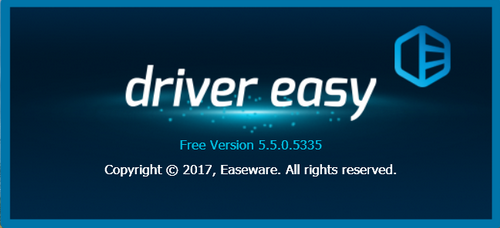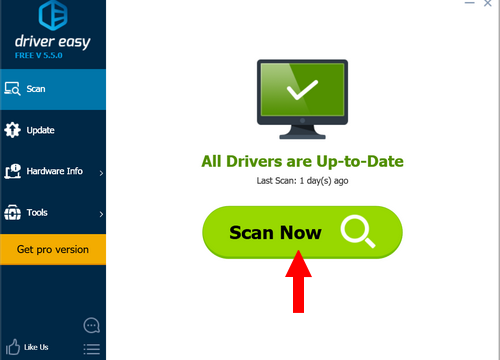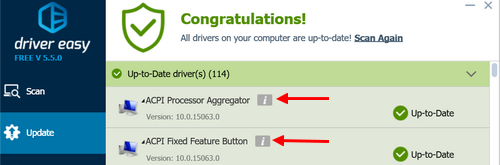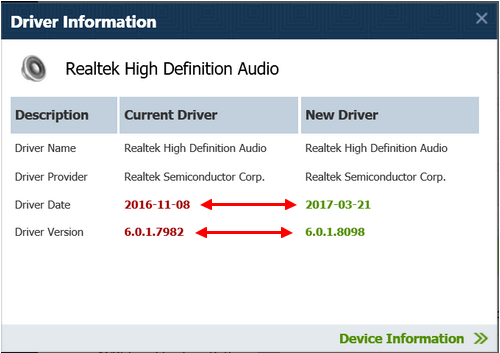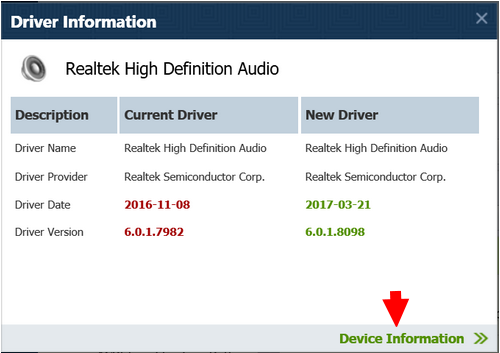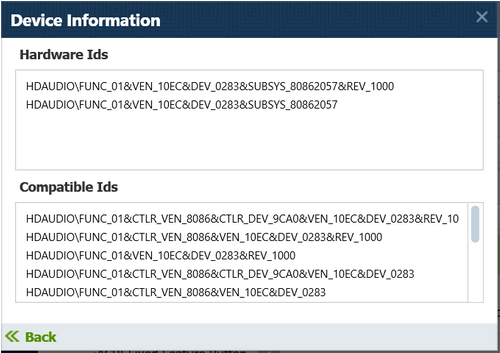|
|
|
||||
Easeware DriverEasy
|
Поскольку оба стационарных компьютера дома - от одного производителя (Intel NUC разных модификаций), то до последнего времени, не особо парясь, для обновления драйверов пользовался интеловской же утилитой для данных целей, Intel Driver Update Utility. Не могу сказать, что эта софтина как-то уж насмерть глючная и т.п., но не без некоторых косячков точно... Поэтому где-то там, на подкорке, всегда имел в виду, что лучше бы под эти цели и задачи подобрать что-то более удобоваримое. Но так, без фанатизма. Т.е. прям вот землю не рыл, чтобы найти замену. Но не так давно попалось на глаза (кстати, на интеловском же форуме техподдержки, Intel Support Community) упоминание о программе DriverEasy. Нашел, залез, почитал... Что изначально подкупило - наличие бесплатной версии. Не trial, а именно бесплатной. Без необходимости потом искать какие-то пути продолжать пользоваться софтом на халяву, без годовых подписок на сервис и т.д. Поставил, попробовал. Мне в принципе понравилось, учитывая только что упомянутый плюс. Но, как всегда, дело - не без тонкостей. Вот о них-то и по порядку.
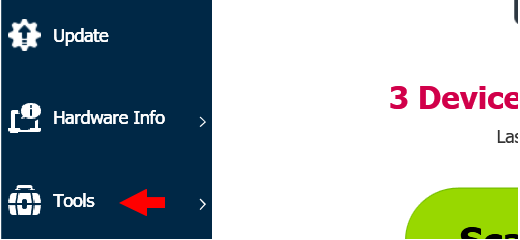
Несмотря на вышеперечисленные минусы, DriverEasy на самом деле даже в бесплатном варианте позволяет решить проблему обновления драйверов на 100%. Пользоваться софтом совсем нетрудно, всё понятно буквально на интуитивном уровне. Сам по себе начальный экран абсолютно недвусмыслен и однозначно мотивирует к совершению совершенно определенного действия:
По завершении сканирования системы (которое, кстати, занимает совсем немного времени), на экран выдается информация о числе устаревших драйверов в системе и перечислением оных. Впрочем, как и не нуждающихся в обновлении тоже. По каждому из устаревших драйверов, если кликнуть на небольшую иконку с буквой "i" справа от его названия, можно увидеть даты выпуска и версии установленного и предлагаемого варианта:
Но на практике этой безусловно познавательной информации иногда бывает недостаточно. Если в системе для какого-то компонента изначально не были установлены "брендовые" драйверы, то используются майкрософтовские базовые (т.н. "generic"). И в этом случае компонент/устройство могут присутствовать в диспетчере устройств совсем не под тем же названием, что в списке результатов сканирования DriverEasy. Но это поправимо, т.е. определить к чему относится тот или иной драйвер, если сразу не понятно, можно. Для этого на экране с версиями драйвера следует обратить внимание на ссылку "Device Information" в правом нижнем углу:
Эта ссылка открывает очередной экран с информацией об идентификаторе оборудования. В диспетчере устройств Windows эти данные можно увидеть, щелкнув правой кнопкой мыши на определенном устройстве и затем выбрав в открывшемся окошке вкладку "Сведения" и затем выбрав пункт "ИД оборудования (Hardware ID)". Сопоставив эти данные с данными из раздела "Device Information", можно точно определить, драйвер какого именно устройства необходимо обновить.
Что же касаемо скорости скачивания, то да, в бесплатной версии программы она действительно не радует. Т.е. если объем драйвера не превышает 5-6 мБ - еще куда ни шло, что-то "потяжелее" качать уже несколько утомительно. Но поскольку в результате сканирования становится известна точная версия необходимого драйвера, то в подавляющем большинстве случаев его можно найти и скачать из каких-то других источников без проблем. |
Новости Рыбалка Rod Building Графомания Web Design
| © П.Новолокин |